Содержание
5 простых способов исправить iPad, который постоянно перезагружается [полное руководство]
Размещено от Лиза Оу / 31 августа 2022 г. 09:00
Должно быть, это раздражает, когда вы мирно слушаете музыку, а ваш iPad внезапно перезагружается. Или вы находитесь в самом разгаре игрового процесса, а затем без предупреждения экран становится черным. Он снова открывается через секунду, но уже слишком поздно. Вы уже проиграли свою игру. Вы знаете, что любите свои гаджеты, поскольку хотите, чтобы они всегда были рядом с вами. Но, имея этот опыт, вы приходите к моменту, когда вам хочется его сломать, потому что иногда он дает сбой в самый неподходящий момент. Представьте, что у вас есть онлайн-класс на вашем iPad, а затем он внезапно перезапускается. И как только вы вернетесь, вот он, перезапуск снова.
FoneLab iOS Восстановление системы
FoneLab позволяет переводить iPhone / iPad / iPod из режима DFU, режима восстановления, логотипа Apple, режима наушников и т. Д. В нормальное состояние без потери данных.
Д. В нормальное состояние без потери данных.
Исправить отключенные проблемы системы iOS.
Извлечение данных с отключенных устройств iOS без потери данных.
Это безопасно и просто в использовании.
Бесплатная загрузка Бесплатная загрузка Узнать больше
Независимо от того, являетесь ли вы студентом, геймером, бизнесменом, который сейчас проводит онлайн-встречу, или просто проводите обычный день, эта проблема действительно нарушает вашу повседневную жизнь. И даже самые ответственные моменты, особенно если вы не решите проблему раньше. Итак, вопрос в том, почему эта проблема возникает? И каковы соответствующие действия, чтобы изменить его? Существуют различные причины, по которым ваш iPad постоянно перезагружается. Но не беспокойтесь, потому что есть несколько способов исправить это.
В этой статье вы узнаете, почему ваш iPad перезагружается сам по себе и что вы должны сделать, чтобы это исправить.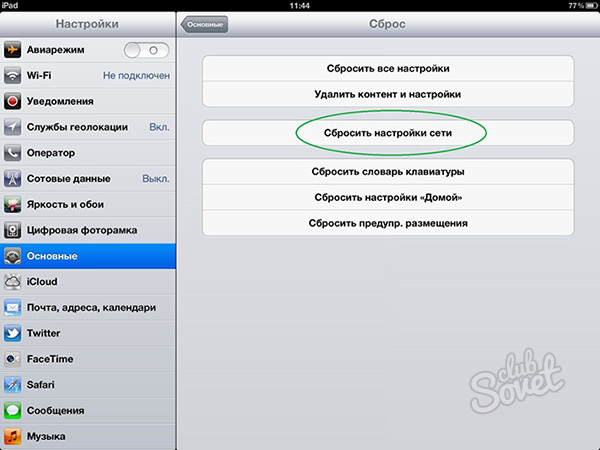 Ниже приведены 5 эффективных решений, которые могут решить проблему, которую вызывает у вас ваше устройство.
Ниже приведены 5 эффективных решений, которые могут решить проблему, которую вызывает у вас ваше устройство.
Список руководств
- Часть 1. Почему iPad продолжает перезагружаться
- Часть 2. Как исправить iPad продолжает перезагружаться
- Часть 3. Часто задаваемые вопросы о том, почему iPad продолжает перезагружаться
Часть 1. Почему iPad продолжает перезагружаться
«Почему мой iPad продолжает перезагружаться?» Одной из причин, по которой ваш iPad продолжает перезагружаться снова и снова, может быть небольшая проблема с программным обеспечением. Это также может быть связано с перегревом вашего iPad. Пользоваться гаджетом весело и эффективно, но важно время от времени давать ему перерыв, особенно когда он заряжается. Говоря об этом, использование его во время зарядки может привести к ухудшению состояния батареи вашего iPad. Это может привести к неожиданным отключениям.
Также есть случай, когда это из-за неисправного приложения.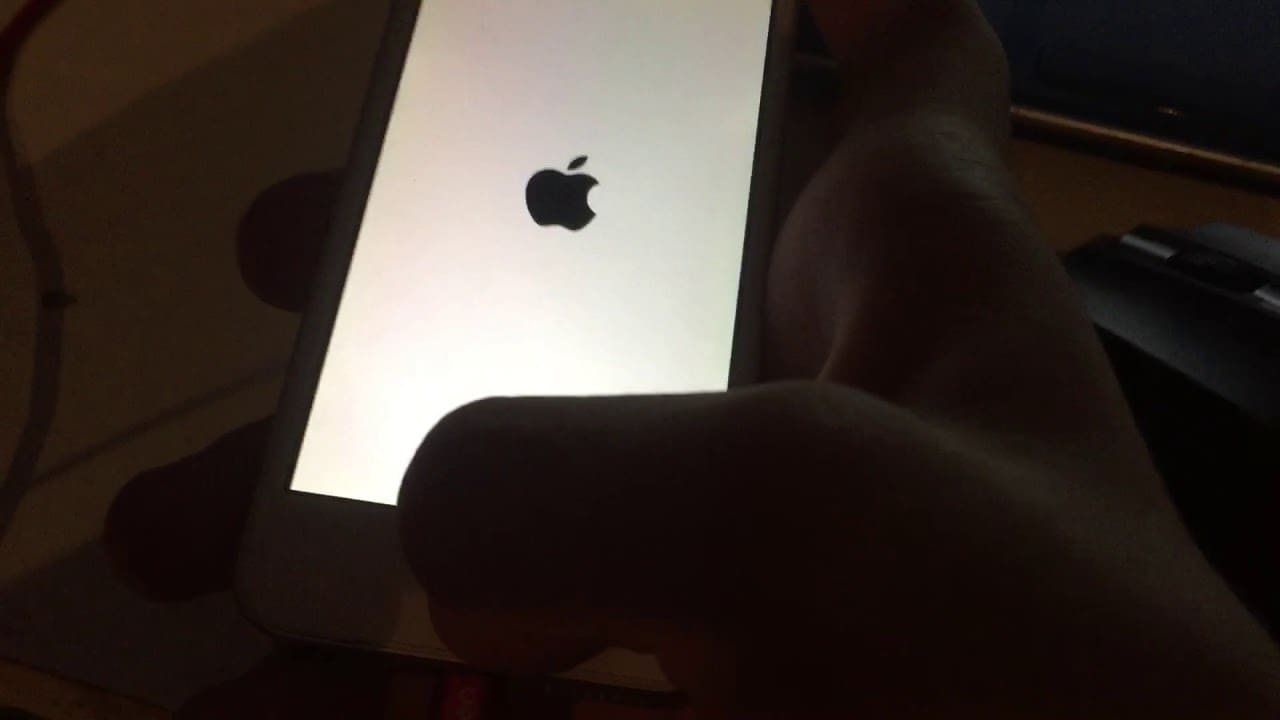 Проверьте приложения в настройках и обновите, переустановите или удалите приложение. Также может быть вероятность того, что ваше устройство устарело. Лучше время от времени обновлять версию iOS, чтобы она не отставала и не вызывала проблем на вашем устройстве. Какой бы ни была причина, вы не должны относиться к случайному перезапуску iPad как к незначительной проблеме. Если вы не примете меры в ближайшее время, это может привести к более серьезной проблеме. Следовательно, вы должны решить проблему прямо сейчас.
Проверьте приложения в настройках и обновите, переустановите или удалите приложение. Также может быть вероятность того, что ваше устройство устарело. Лучше время от времени обновлять версию iOS, чтобы она не отставала и не вызывала проблем на вашем устройстве. Какой бы ни была причина, вы не должны относиться к случайному перезапуску iPad как к незначительной проблеме. Если вы не примете меры в ближайшее время, это может привести к более серьезной проблеме. Следовательно, вы должны решить проблему прямо сейчас.
FoneLab iOS Восстановление системы
FoneLab позволяет переводить iPhone / iPad / iPod из режима DFU, режима восстановления, логотипа Apple, режима наушников и т. Д. В нормальное состояние без потери данных.
Исправить отключенные проблемы системы iOS.
Извлечение данных с отключенных устройств iOS без потери данных.
Это безопасно и просто в использовании.

Бесплатная загрузка Бесплатная загрузка Узнать больше
Часть 2. Как исправить iPad продолжает перезагружаться
Решение 1. Перезагрузка
Вы можете перезагрузить iPad в зависимости от его модели.
Перезагрузите iPad с помощью кнопки «Домой».
Шаг 1Нажмите и удерживайте верхнюю кнопку в правом верхнем углу и кнопку «Домой» в нижней центральной части iPad одновременно.
Шаг 2Отпустите обе кнопки, когда появится логотип Apple.
Перезагрузите iPad без кнопки «Домой»
Шаг 1Удерживайте кнопку питания вместе с одной из клавиш регулировки громкости в верхней правой части устройства. Вы можете нажать клавишу громкости вверх или вниз.
Шаг 2Когда появится ползунок, проведите пальцем вправо, чтобы выключить iPad.
Шаг 3Затем снова нажмите верхнюю кнопку, пока не появится логотип Apple.
Решение 2. Обновите iPadOS
Возможно, ваша версия iOS устарела. Это может вызвать проблемы, поскольку вы используете старую операционную систему. Возможно, пришло время обновить вашу версию iOS.
Это может вызвать проблемы, поскольку вы используете старую операционную систему. Возможно, пришло время обновить вашу версию iOS.
Шаг 1Убедитесь, что у вашего iPad достаточно заряда батареи, чтобы выдержать обновление.
Шаг 2Зайдите в настройки вашего iPad. Ищите Общие значок, затем нажмите, чтобы открыть его.
Шаг 3После открытия коснитесь Обновление ПО для проверки обновлений. Затем обновите iOS до последней версии.
Решение 3. Восстановите iPad с помощью iTunes
Восстановление вашего iPad с помощью iTunes также может помочь в цикле перезапуска вашего iPad. Он доступен в Windows и более ранних версиях macOS. Но если у вас более новая macOS, вместо этого вам следует использовать Finder.
Шаг 1Запустите iTunes на своем компьютере и подключите его к устройству с помощью кабеля.
Шаг 2Выберите значок iPad в верхней левой части интерфейса iTunes. Затем нажмите «Сводка» в левом столбце.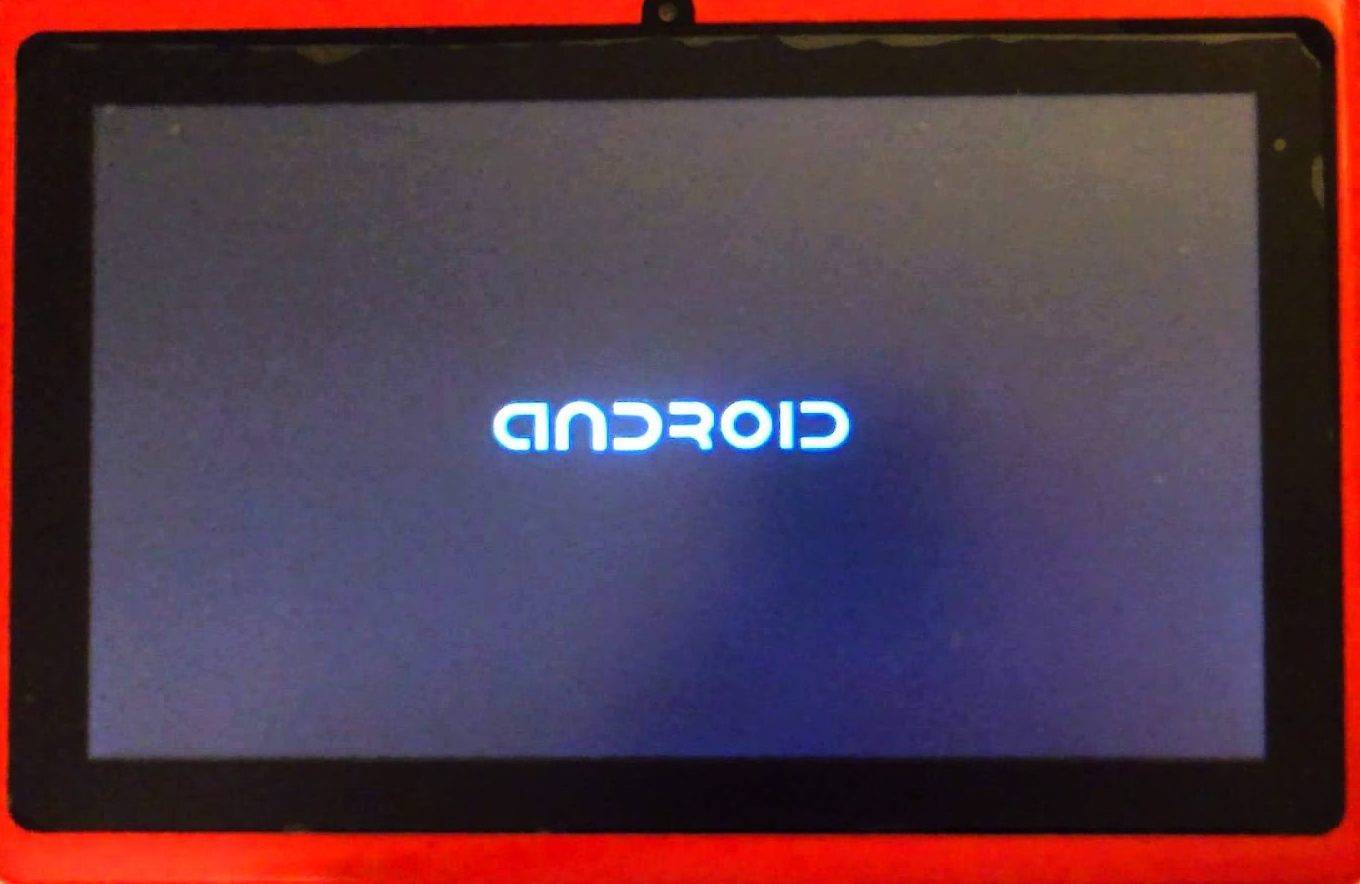
Шаг 3Нажмите Восстановление IPad рядом с вкладкой «Проверить наличие обновлений» в правой части интерфейса для восстановления.
Решение 4. Переведите iPad с кнопкой «Домой» в режим восстановления
Вы можете перевести свой iPad в режим восстановления, когда он сталкивается с проблемами или текущая версия вашей iPadOS повреждена.
Шаг 1Подключите iPad к компьютеру с установленным iTunes с помощью USB-кабеля. Убедитесь, что установлена последняя версия iTunes.
Шаг 2Нажмите кнопки домой и питания одновременно. Экран станет черным, но продолжайте держать его неподвижно.
Шаг 3Не отпускайте, даже когда видите логотип Apple. Подождите, пока не появится экран восстановления, и пришло время отпустить кнопки. Теперь ваш iPad находится в режиме восстановления.
Решение 5. Восстановление системы FoneLab iOS
Если какое-либо из приведенных выше решений не работает на вашем iPad, FoneLab iOS Восстановление системы может быть вашим лучшим ответом. Это одно из самых эффективных программ, которое вы можете запустить, когда ваш iPad постоянно перезагружается. Он поддерживает версии iOS и iPadOS, такие как iOS 16, 15, а также другие версии и устройства iPadOS. Не только это, вы также можете использовать его, когда ваш iPad борется с другими проблемами, связанными с системой. Например, проблемы с зарядкой, проблемы с аккумулятором, застрял на черном экране загрузки, логотип Apple, режим восстановления и т. д.
Это одно из самых эффективных программ, которое вы можете запустить, когда ваш iPad постоянно перезагружается. Он поддерживает версии iOS и iPadOS, такие как iOS 16, 15, а также другие версии и устройства iPadOS. Не только это, вы также можете использовать его, когда ваш iPad борется с другими проблемами, связанными с системой. Например, проблемы с зарядкой, проблемы с аккумулятором, застрял на черном экране загрузки, логотип Apple, режим восстановления и т. д.
FoneLab iOS Восстановление системы
FoneLab позволяет переводить iPhone / iPad / iPod из режима DFU, режима восстановления, логотипа Apple, режима наушников и т. Д. В нормальное состояние без потери данных.
Исправить отключенные проблемы системы iOS.
Извлечение данных с отключенных устройств iOS без потери данных.
Это безопасно и просто в использовании.
Бесплатная загрузка Бесплатная загрузка Узнать больше
Шаг 1Откройте другую вкладку и скопируйте + вставьте ссылку ниже, чтобы перейти на веб-сайт загрузки программного обеспечения. Затем нажмите Fскачать бесплатно чтобы сохранить файл. После сохранения файла откройте его и следуйте процессу установки, чтобы запустить программное обеспечение на своем компьютере. Затем подключите его к iPad. Кроме того, убедитесь, что вы установили последнюю версию iTunes, чтобы процесс восстановления работал.
Затем нажмите Fскачать бесплатно чтобы сохранить файл. После сохранения файла откройте его и следуйте процессу установки, чтобы запустить программное обеспечение на своем компьютере. Затем подключите его к iPad. Кроме того, убедитесь, что вы установили последнюю версию iTunes, чтобы процесс восстановления работал.
Шаг 2Когда вы увидите основной интерфейс, нажмите Восстановление системы iOS в верхнем левом углу, чтобы исправить системные проблемы на вашем iPad. Тогда выбирай Проблемы с устройством слева от таблицы опций. С правой стороны вы увидите проблемы, которые программа устранит с помощью этой опции. Это включает в себя проблему перезапуска iPad. Кроме того, он также исправляет неработающий сенсорный экран, и iPad не включается из-за проблем с устройством. И даже устраняет проблемы с экраном, проблемы с режимом iOS и проблемы с iTunes. После этого вы можете щелкнуть вкладку «Пуск», расположенную в правом нижнем углу интерфейса программного обеспечения.
Шаг 3Выберите Стандартный режим чтобы решить проблему, не стирая данные на вашем устройстве. Или вы также можете выбрать Расширенный режим если вы хотите, чтобы все ваши данные были стерты. Теперь вы можете нажать кнопку подтвердить вкладка, чтобы начать процесс исправления вашего iPad продолжает перезапускать проблему.
Часть 3. Часто задаваемые вопросы о том, почему iPad продолжает перезагружаться
1. Почему я не могу обновить свой старый iPad?
Каждый раз, когда запускается новое обновление, Apple выдает список моделей, которые могут его загрузить. Если ваше устройство не включено, скорее всего, ваш iPad слишком устарел и больше не может поддерживать новое обновление, особенно если ему уже более пяти лет. Кроме того, возможно, в старых моделях недостаточно оперативной памяти, способной работать с расширенными и новыми технологиями последних обновлений. Наконец, убедитесь, что вы подключены к стабильному интернет-соединению для обновления.
2. Что такое режим восстановления iPad?
Перевод вашего iPad в режим восстановления — это одна из вещей, которую вы можете сделать, если на вашем устройстве возникли проблемы. Вы также можете использовать его, когда текущая версия вашей iOS или iPadOS повреждена, и вы хотите восстановить ее. Кроме того, это также может быть полезно для устранения различных типов неполадок. Например, когда ваш iPad продолжает перезагружаться снова и снова.
3. Безопасно ли восстановление системы FoneLab iOS?
Это программное обеспечение на 100% безопасно. Его функция заключается только в исправлении системы iOS или iPadOS. Следовательно, это не повредит данным вашего устройства. Ваши данные останутся такими, как были, даже после устранения проблемы. Таким образом, вам не нужно беспокоиться о потере ваших данных или каких-либо изменений после использования FoneLab iOS Восстановление системы.
На данный момент вы, вероятно, узнали, как решить проблему с iPad, который постоянно перезагружается. Кроме того, мы также предоставили вам программное обеспечение, которое может помочь, если вы столкнетесь с другими проблемами на своем iPad. Это самое эффективное и надежное из всех других программ, с которыми мы пытались работать. Если вы столкнулись с другой проблемой, которая FoneLab iOS Восстановление системы можете решить, не стесняйтесь исследовать его другие функции. Кроме того, если вы знаете какие-либо другие способы исправить iPad, который постоянно перезагружается, вы можете поделиться своими мыслями и рекомендациями в поле для комментариев ниже.
Кроме того, мы также предоставили вам программное обеспечение, которое может помочь, если вы столкнетесь с другими проблемами на своем iPad. Это самое эффективное и надежное из всех других программ, с которыми мы пытались работать. Если вы столкнулись с другой проблемой, которая FoneLab iOS Восстановление системы можете решить, не стесняйтесь исследовать его другие функции. Кроме того, если вы знаете какие-либо другие способы исправить iPad, который постоянно перезагружается, вы можете поделиться своими мыслями и рекомендациями в поле для комментариев ниже.
FoneLab iOS Восстановление системы
FoneLab позволяет переводить iPhone / iPad / iPod из режима DFU, режима восстановления, логотипа Apple, режима наушников и т. Д. В нормальное состояние без потери данных.
Исправить отключенные проблемы системы iOS.
Извлечение данных с отключенных устройств iOS без потери данных.

Это безопасно и просто в использовании.
Бесплатная загрузка Бесплатная загрузка Узнать больше
Что делать, если Айпад перезагружается сам по себе
Многие пользователи Apple сталкиваются с тем, что Айпад перезагружается сам по себе. Владельцы таких устройств хотят узнать, почему это происходит, и как исправить. Поломки, которые вызывают такое поведение гаджета, делятся на программные и аппаратные. Вторая категория не подлежит самостоятельному ремонту, а вот справиться со сбоем в работе софта можно вполне собственными силами.
Содержание
Аппаратные проблемы
Если Айпад перезагружается сам по себе, то причина поломки может заключаться в процессоре, аккумуляторе или плате. Причины выхода из строя различных деталей могут быть разные – попадание влаги, падение, неправильная эксплуатация, естественная поломка по причине окончания срока службы (относится к аккумуляторам). Выявить механическую поломку достаточно сложно, поэтому предварительно следует убедиться, что Айпад стал перезагружаться сам не из-за софта.
Устранить поломку аппаратной части не представляется возможным в домашних условиях. Даже замена батареи в iPad — задача не самая простая, поэтому лучше всего обратиться для диагностики в авторизованный сервисный центр.
Важно! Признаки того, что проблема в аппаратной части – планшет перезагружается при зарядке или сильно греется.
Если проблема связана с перегревом, то можно наблюдать, что планшет спустя некоторое время после начала работы выключается и включается. Все это говорит о поломке начинки, в такой ситуации следует идти в сервисный центр. Если планшет самопроизвольно выполняет перезагрузку, при этом не греется и делает это в любой момент работы, то сказать точно, что дело в софте или начинке, нельзя. Что делать в таком случае — описано ниже.
Проблемы с ПО
Если iPad постоянно перезагружается, и при этом недавно было выполнено обновление, установка нового софта, попытка прошивки, то, вполне возможно, что дело в них. Скорее всего, обновление или прошивка были установлены некорректно, или не до конца завершились. В таком случае на девайсе может наблюдаться циклическая перезагрузка, или же загрузка будет останавливаться на яблоке при включении. Это явный признак того, что гаджет следует восстановить. Сделать это можно через меню восстановления из iTunes.
Скорее всего, обновление или прошивка были установлены некорректно, или не до конца завершились. В таком случае на девайсе может наблюдаться циклическая перезагрузка, или же загрузка будет останавливаться на яблоке при включении. Это явный признак того, что гаджет следует восстановить. Сделать это можно через меню восстановления из iTunes.
Если планшет зависает и перезагружается, и при этом такое происходит в конкретном приложении, то, скорее всего, дело именно в нем. Лучше всего такой софт удалить и попробовать поставить заново. Если программа установлена из неофициальных источников, то от нее следует вообще отказаться.
Важно! Еще один признак того, что проблема в установленном приложении – девайс резко перезагружается при его запуске или сразу после установки.
Если айпад зависает при просмотре видео, и его требуется перезагружать, то вероятная проблема в том, что у него переполнена оперативная память. По той же причине гаджет может работать медленнее, чем обычно, и не сразу отзываться на запросы. В такой ситуации необходимо выключить часть приложений, которые в данный момент запущены, но не используются. Для этого необходимо нажать кнопку «home» и закрыть весь ненужный софт.
По той же причине гаджет может работать медленнее, чем обычно, и не сразу отзываться на запросы. В такой ситуации необходимо выключить часть приложений, которые в данный момент запущены, но не используются. Для этого необходимо нажать кнопку «home» и закрыть весь ненужный софт.
Итак, если планшет зависает и гаснет, а после перезагружается, то рекомендуется выполнить следующую процедуру для устранения неисправности.
- Почистить оперативную память.
- Удалить недавно установленные программы.
- Отказаться от использования Джейлбрейк.
- Восстановить систему через резервную копию.
- Сбросить аппарат до заводского состояния.
- Если все вышеперечисленное не помогло, то в крайнем случае стоит попробовать выполнить DFU переустановку системы.
Выполнение рекомендованного выше алгоритма позволяет исключить все программные сбои, и если это не помогло, то единственный вариант — обратиться в сервисный центр, так как вероятнее всего, проблема заключается в поломке аппаратной составляющей, которую самостоятельно устранить сложно, а для большинства пользователей вообще невозможно.
Популярные iPad 2019 года
Планшет Apple iPad (2018) 128Gb Wi-Fi + Cellular на Яндекс Маркете
Планшет Apple iPad (2018) 32Gb Wi-Fi на Яндекс Маркете
Планшет Apple iPad mini 4 128Gb Wi-Fi на Яндекс Маркете
[решено] iPad продолжает перезагружаться после обновления iOS 16
iPad известны своей стабильностью, но иногда они также выходят из строя и начинают показывать ошибки. Если у вас когда-либо был iPad и вы проводили с ним достаточное количество времени, вы бы точно знали его поведение. В последнее время некоторые пользователи жалуются, что их iPad постоянно перезагружает iOS 16 . Если это также относится к вашему iPad или iPad Pro, вам может потребоваться устранить проблему.
iPad постоянно перезагружается — это не второстепенная проблема, так как она может иметь какое-то отношение к основным функциям устройства.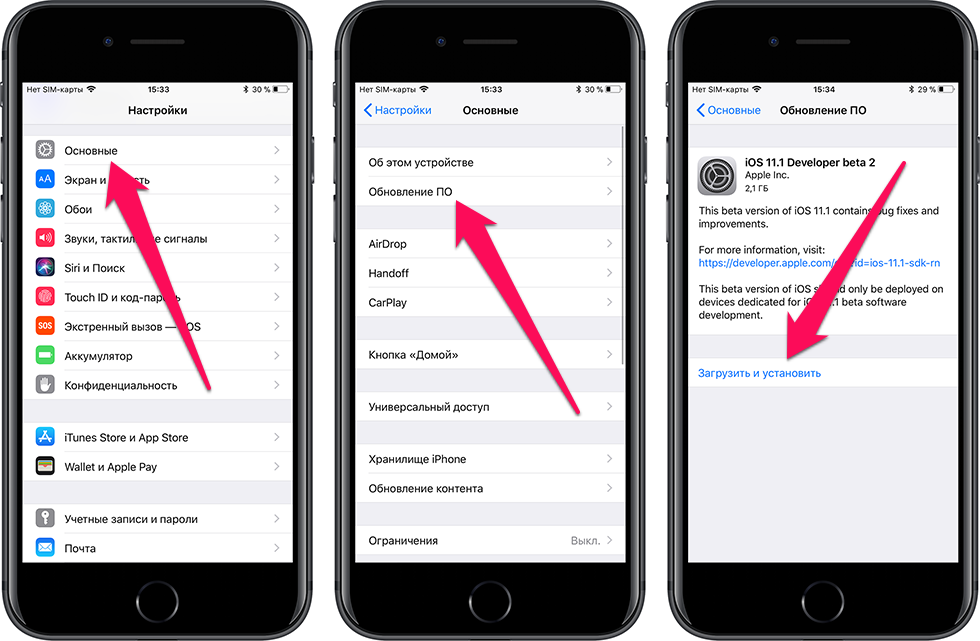 Если это не исправить немедленно, это может вызвать серьезные и пожизненные проблемы на устройстве, и оно может даже стать полностью непригодным для использования. Таким образом, вы должны попытаться решить проблему как можно скорее. Наше руководство ниже поможет вам сделать это — оно поможет исправить iPad, который постоянно перезагружается или перезагружается случайным образом.
Если это не исправить немедленно, это может вызвать серьезные и пожизненные проблемы на устройстве, и оно может даже стать полностью непригодным для использования. Таким образом, вы должны попытаться решить проблему как можно скорее. Наше руководство ниже поможет вам сделать это — оно поможет исправить iPad, который постоянно перезагружается или перезагружается случайным образом.
- Часть 1. Почему iPad продолжает перезагружаться?
- Часть 2. 8 лучших способов исправить iPad постоянно перезагружается
- Метод 1. Аппаратный сброс вашего iPad
- Способ 2. Проверка и удаление неисправных приложений
- Метод 3. Очистка кэша приложений и временных файлов
- Способ 4. Сбросить все настройки
- Метод 5. Обновите iOS 16 на вашем iPad
- Способ 6. Восстановление с помощью iTunes
- Метод 7. Исправление одним щелчком iPad продолжает перезагружаться с восстановлением системы UltFone iOS (без потери данных) Hot
- Метод 8.
 Обратитесь за помощью в Apple
Обратитесь за помощью в Apple
Часть 1. Почему iPad продолжает перезагружаться?
Существует множество причин, по которым ваш iPad продолжает перезагружаться. Возможно, в программном обеспечении вашего устройства есть сбой, который вызывает проблему. Или, может быть, вы используете устаревшую версию iOS, которая больше не поддерживается Apple. Возможно, батарея вашего iPad плохо работает после длительного использования. Возможно, ваш iPad перегревается… Независимо от того, чем вызвана проблема, давайте посмотрим, как ее обойти и сделать iPad стабильным.
Часть 2. 8 лучших способов исправить iPad, который постоянно перезагружается
Иногда нам нужно провести тест, чтобы отследить настоящие причины, из-за которых iPad продолжает перезагружаться снова и снова. Ниже приведены некоторые методы, которые вы можете применить на обоих ваших iPad, iPad Air, iPad Pro, и они должны предотвращать автоматический перезапуск вашего iPad время от времени. Давайте проверим их:
Давайте проверим их:
Способ 1. Аппаратный сброс вашего iPad
Это самое простое исправление для вашего iPad, и оно работает во многих случаях. Некоторые из распространенных и незначительных программных сбоев можно исправить с помощью этого метода, и ниже показано, как его применять.
На iPad одновременно нажмите и удерживайте кнопки «Домой» и «Питание» около десяти секунд. Когда на экране появится логотип Apple, отпустите кнопки, и ваш iPad будет перезагружен. Тогда он не должен автоматически перезагружаться.
Способ 2. Проверка и удаление неисправных приложений
Если вы недавно установили какие-либо приложения, которые, по вашему мнению, могут вызывать проблему, вам может потребоваться удалить их с вашего устройства. Известно, что в App Store есть много приложений, которые вызывают проблемы со стабильностью на вашем iPad, поэтому вам следует избегать их установки на ваше устройство.
Приложение можно легко удалить, нажав и удерживая его и выбрав значок X.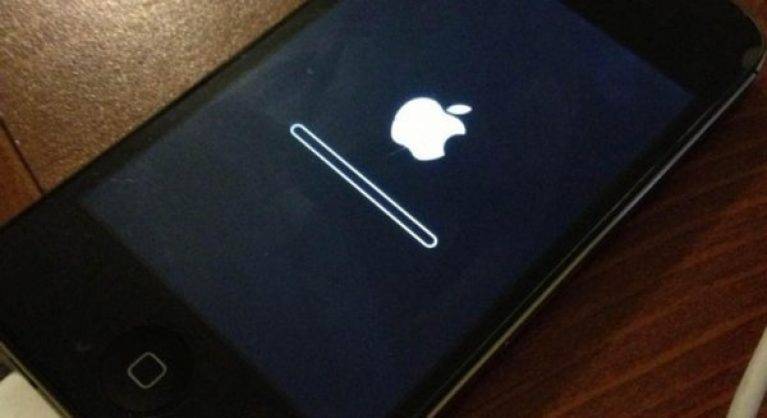 Это удалит выбранное приложение с вашего iPad.
Это удалит выбранное приложение с вашего iPad.
Метод 3. Очистка кэша приложений и временных файлов
Со временем на вашем iPad накапливается много кэша и временных файлов. Вам необходимо регулярно удалять эти файлы, иначе это сделает ваш iPad нестабильным и даже вызовет проблемы, которые заставят ваш iPad перезагрузиться.
На iPad запустите приложение «Настройки», затем нажмите «Основные», а затем «Хранилище и использование iCloud». Нажмите «Управление хранилищем» на следующем экране и выберите приложение, которое потребляет большой объем памяти на вашем устройстве. Возможно, стоит удалить, а затем переустановить приложение, если оно использует много места в вашей памяти.
Удаление приложения также очистит кеш и временные файлы.
Метод 4. Сбросить все настройки
Если вы внесли множество изменений в свой iPad, возможно, что-то пошло не так, и это может привести к тому, что ваш iPad будет перезагружаться. Если это так, вы можете сбросить все настройки до заводских, как показано ниже на вашем iPad.
Запустите приложение «Настройки» на iPad и нажмите «Основные», а затем «Сброс». На следующем экране нажмите на опцию «Сбросить все настройки», чтобы сбросить все настройки до значений по умолчанию на вашем iPad.
Способ 5. Обновите iOS 16 на вашем iPad
Если вы давно не обновляли версию iOS на своем устройстве, возможно, вы захотите сделать это, так как в более старых версиях часто бывает много ошибок и проблем. Ниже показано, как обновить iOS 16 на iPad.
Откройте приложение «Настройки» на iPad и выберите «Основные», а затем «Обновление ПО». Нажмите «Загрузить и установить», чтобы обновить версию iOS до последней версии, доступной в Apple.
Способ 6. Восстановление с помощью iTunes
Стоит восстановить iPad с помощью iTunes, чтобы посмотреть, поможет ли это решить проблему, с которой вы столкнулись на своем устройстве. Восстановление помогает решить многие проблемы, и оно также должно помочь вам решить вашу проблему.
Подключите iPad к компьютеру и запустите приложение iTunes. Нажмите на свое устройство, перейдите на вкладку «Сводка» и нажмите кнопку «Восстановить iPad», чтобы восстановить iPad. Этот метод удалит текущие данные на вашем iPad.
Нажмите на свое устройство, перейдите на вкладку «Сводка» и нажмите кнопку «Восстановить iPad», чтобы восстановить iPad. Этот метод удалит текущие данные на вашем iPad.
Способ 7. Исправление iPad продолжает перезагружаться с помощью UltFone iOS System Repair (без потери данных)
Если вы хотите исправить то, что iPad постоянно выключается и быстро перезагружается без потери данных, UltFone iOS System Repair — идеальный выбор для вас. Это программное обеспечение для ваших ПК с Windows и Mac, которое позволяет вам исправить более 150 проблем на ваших устройствах iOS. Независимо от того, зависает ли ваше устройство на логотипе Apple, перезагружается снова и снова после обновления iOS 16, во время зарядки, не заряжается или ваше устройство просто продолжает перезагружаться, программное обеспечение решит все проблемы с iOS за вас.
Характеристики:
- Устраните более 150 системных проблем iOS, например, iPad постоянно перезагружается с логотипом Apple, циклом перезагрузки и черным экраном без потери данных.

- Сброс настроек iPhone/iPad/iPod Touch без пароля/iTunes/Finder.
- Простота в использовании: 1 щелчок, чтобы войти и выйти из режима восстановления на iPhone/iPad/iPod.
- Поддержка всех версий iOS и моделей iPhone, включая последнюю серию iPhone 13 и iOS 16.
- Даунгрейд с iOS 16 без iTunes.
Бесплатная загрузка
Для ПК
Безопасная загрузка
Бесплатная загрузка
Для Mac
Безопасная загрузка
КУПИТЬ СЕЙЧАС
КУПИТЬ СЕЙЧАС
Шаг 1: Загрузите и откройте программное обеспечение на своем компьютере. Подключите iPad к компьютеру и нажмите кнопку «Пуск» в программном обеспечении.
Шаг 2: Выберите «Стандартное восстановление» на следующем экране, а затем нажмите кнопку «Загрузить», чтобы загрузить прошивку для вашего iPad.
Шаг 3: Нажмите кнопку «Начать стандартное восстановление» после загрузки прошивки, чтобы начать восстановление iPad. Ваш iPad будет отремонтирован и не будет иметь никаких проблем.
Способ 8. Обратитесь за помощью в Apple
Если ни один из описанных выше методов не помог вам, когда iPad продолжает перезагружаться, последний вариант — связаться со службой поддержки Apple. Они должны знать, что делать с проблемой, с которой вы столкнулись на своем устройстве.
Они должны знать, что делать с проблемой, с которой вы столкнулись на своем устройстве.
Заключение
Мы надеемся, что приведенное выше руководство разрешит ваш вопрос «почему мой iPad продолжает перезагружаться» и покажет способы решения проблемы на вашем iPad. Если вы ищете простой способ, UltFone iOS System Repair — это то, что вам нужно.
Бесплатная загрузка
Для ПК
Безопасная загрузка
Бесплатная загрузка
Для Mac
Безопасная загрузка
КУПИТЬ СЕЙЧАС
КУПИТЬ СЕЙЧАС
8 проверенных исправлений: iPad постоянно перезагружается
Несмотря на то, что iPad известен как один из лучших и наиболее стабильных планшетов, бывают дни, когда он капризничает. Одна из наиболее распространенных проблем, с которой сталкиваются пользователи iPad, заключается в том, что их iPad продолжает перезапускать !
Мы знаем, как это может быть неприятно, когда вы выполняете важную задачу и, бац, ваш iPad перезагружается!
Поэтому мы составили список проверенных быстрых исправлений, которые помогли пользователям самостоятельно решить проблему перезапуска iPad.
Часть 1. Почему мой iPad продолжает перезагружаться самостоятельно?
Часть 2. Как исправить цикл перезапуска iPad?
1. Удалите неисправные приложения
2. Удалить файлы кеша
3. Принудительно перезагрузите iPad
4.
 Обновите ОС iPad
Обновите ОС iPad5. Сбросить все настройки iPad
6. Stop iPad продолжает перезагружаться без потери данных
7. Восстановите iPad с помощью iTunes
8.
 Исправлена ошибка, из-за которой iPad постоянно перезагружался во время зарядки.
Исправлена ошибка, из-за которой iPad постоянно перезагружался во время зарядки.
Часть 1. Почему мой iPad продолжает перезагружаться самостоятельно?
Нет определенной причины самостоятельного перезапуска iPad, но это может быть связано с:
Программный сбой
Устаревшая версия iOS
Проблемы с аккумулятором
iPad перегревается
На устройстве заканчивается место для хранения
Поврежденные системные файлы
Вирус
Независимо от того, что заставляет ваш iPad перезагружаться самостоятельно, вот несколько решений, которые могут помочь вам решить эту проблему.
Часть 2. Как исправить цикл перезапуска iPad?
Далее вы найдете 8 быстрых исправлений для исправления цикла перезапуска вашего iPad:
1. Удалить неисправные приложения
Неисправное приложение часто может быть основной причиной перезапуска iPad само по себе. Удаление указанного приложения может решить проблему.
Но как определить, какое приложение вызывает проблему? Ближайшая возможность — это приложение, которое вы установили прямо перед тем, как ваш iPad начал барахлить.
Чтобы удалить приложение:
Найдите приложение и нажмите и удерживайте его значок.
Коснитесь маленького крестика в левом верхнем углу значка приложения.
Нажмите Удалить приложение , чтобы подтвердить свой выбор.
Если удаление подозрительного приложения не решает проблему, это означает, что приложение не было самозванцем. Поэтому попробуйте следующее решение.
Поэтому попробуйте следующее решение.
2. Удалить файлы кэша
Другой причиной, по которой ваш iPad продолжает перезагружаться самостоятельно, может быть накопление файлов кэша. Это может повлиять на производительность вашего iPad, поэтому удаление файлов кеша, скорее всего, решит проблему.
Вот как удалить файлы кеша:
Для Safari
На iPad перейдите в Настройки > Safari > Очистить историю и данные веб-сайта .
Нажмите Очистить , чтобы подтвердить свой выбор.
Для хрома
Запустите Chrome и нажмите на 3 точки в правом верхнем углу.
Нажмите на Настройки > Конфиденциальность > Очистить данные просмотра .
Теперь выберите Кэшированные изображения и файлы > Очистить данные просмотра .
Вот как вы удаляете файлы кеша с вашего iPad. Надеюсь, теперь он выйдет из цикла перезапуска. Если нет, то переходите к следующему способу.
3. Принудительно перезагрузите iPad
Незначительный системный сбой часто может привести к тому, что ваш iPad перезагрузится сам по себе. И вы можете легко решить такие мелкие проблемы, принудительно перезагрузив устройство.
Вот как принудительно перезагрузить iPad:
Для iPad с кнопкой «Домой»: Нажмите и удерживайте кнопки «Домой» и «Питание» одновременно и отпустите их, когда увидите логотип Apple.
Для iPad без кнопки «Домой»: Быстро нажмите и отпустите Увеличение громкости , и сделайте то же самое с кнопкой уменьшения громкости . Теперь нажмите и удерживайте кнопку Power , пока не появится логотип Apple.
В большинстве случаев принудительная перезагрузка iPad устраняет все небольшие системные сбои. Однако, если принудительный перезапуск iPad не решает проблему, пришло время обновить систему.
Однако, если принудительный перезапуск iPad не решает проблему, пришло время обновить систему.
4. Обновите ОС iPad
Если вы давно не обновляли свой iPad, система может устареть и привести к самопроизвольной перезагрузке iPad. Поэтому попробуйте обновить iOS до последней версии, чтобы решить эту проблему.
Перейдите к Настройки > Общие > Обновление ПО .
Если у вас есть доступное обновление, нажмите на него, чтобы установить.
Если ваш iPad уже обновлен или даже после установки нового обновления он все еще застревает в цикле перезагрузки, вы можете попробовать следующий метод из нашего списка.
5. Сбросить все настройки iPad
Иногда в настройках может быть сбой, из-за чего ваш iPad самопроизвольно перезагружается. Решение — сбросить все настройки.
Перейдите к Настройки > Общие > Сброс (Перенос или сброс iPhone).
Затем нажмите Сбросить все настройки , чтобы восстановить настройки по умолчанию на вашем iPad.
После того, как настройки iPad будут сброшены до значений по умолчанию, он должен начать работать, как обычно, без перезапуска самостоятельно.
Но если ваш iPad продолжает перезагружаться, пришло время сделать шаг вперед!
6. Остановить перезагрузку iPad без потери данных
Если ни одно из обсуждаемых решений не устраняет перезагрузку iPad по собственной причине, вы можете получить помощь от профессионального стороннего программного обеспечения, инструмента восстановления системы iOS, такого как WooTechy iPhixer.
Это один из лучших и верных способов исправить все большие, маленькие и основные проблемы, связанные с вашими устройствами iOS. Кроме того, это безопасно и работает без удаления каких-либо данных с вашего устройства .
Итак, если вы ищете метод с высокой вероятностью успеха, WooTechy iPhixer — это то, что вам нужно!
Вот как использовать WooTechy iPhixer, чтобы вывести iPad из цикла перезапуска:
Шаг 1
Загрузите iPhixer на свой компьютер. Запустите инструмент и подключите iPad к компьютеру с помощью кабеля Lightning USB-C. Выберите стандартный режим .
Запустите инструмент и подключите iPad к компьютеру с помощью кабеля Lightning USB-C. Выберите стандартный режим .
Шаг 2
Обязательно разблокируйте его перед подключением. Если вы не можете этого сделать, следуйте инструкциям на экране, чтобы перевести его в режим восстановления.
Этап 3
Теперь инструмент попросит вас загрузить прошивку. Вы должны выбрать модель устройства и версию прошивки из меню и нажать Скачать .
Этап 4
После загрузки микропрограммы нажмите Start , чтобы начать процесс восстановления. Как только процесс восстановления будет завершен, ваш iPad перезагрузится и начнет нормально работать, не перезагружаясь самостоятельно.
обычно без перезагрузки самостоятельно.
7. Восстановите iPad с помощью iTunes
Еще один способ предотвратить самостоятельный перезапуск iPad — восстановить его с помощью iTunes. Однако этот метод стирает все данные с вашего устройства ; поэтому мы рекомендуем создать резервную копию, прежде чем делать это.
Чтобы восстановить iPad с помощью iTunes, выполните следующие действия:
Запустите iTunes на своем ПК и подключите к нему iPad с помощью кабеля Lightning.
Теперь вам нужно перевести iPad в режим восстановления.
Для iPad с кнопкой «Домой»: Нажмите и удерживайте одновременно кнопки Home и Power , пока iPad не перейдет в режим восстановления.
Для iPad без кнопки «Домой»: Нажмите и отпустите кнопку увеличения громкости и сделайте то же самое для кнопки уменьшения громкости . Затем удерживайте кнопку Power , пока iPad не войдет в режим восстановления.

В iTunes нажмите кнопку Восстановить . Ваш iPad будет восстановлен и, возможно, перестанет перезагружаться сам по себе.
8. Устранение неполадок, из-за которых iPad постоянно перезагружается во время зарядки
Если ваш iPad продолжает перезагружаться во время зарядки, значит, что-то не так с зарядным портом или USB-кабелем. Вы можете попробовать другой и проверить, сохраняется ли ситуация.
Если ни один из этих методов не помог, это означает, что ваш iPad столкнулся с технической или аппаратной проблемой. В таком случае мы советуем проверить его в ближайшем магазине Apple Store.
Заключение
Независимо от того, есть ли у вас старый iPad или новейший, всегда есть вероятность, что он может начать вести себя странно ни с того ни с сего, например, перезагрузиться сам по себе, без видимой причины.
Если ваш iPad продолжает перезагружаться, основной причиной может быть системный сбой, неисправное приложение, проблема с аккумулятором, чрезмерное использование или даже вредоносное ПО.


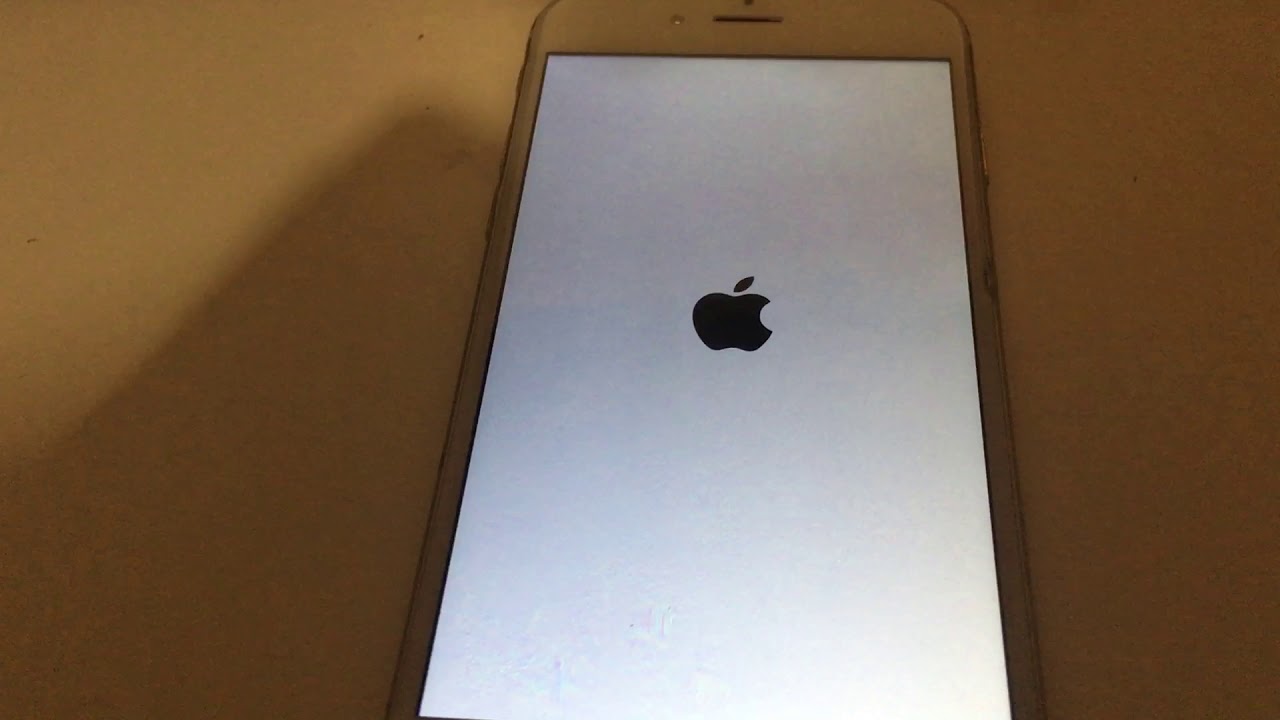 Обратитесь за помощью в Apple
Обратитесь за помощью в Apple
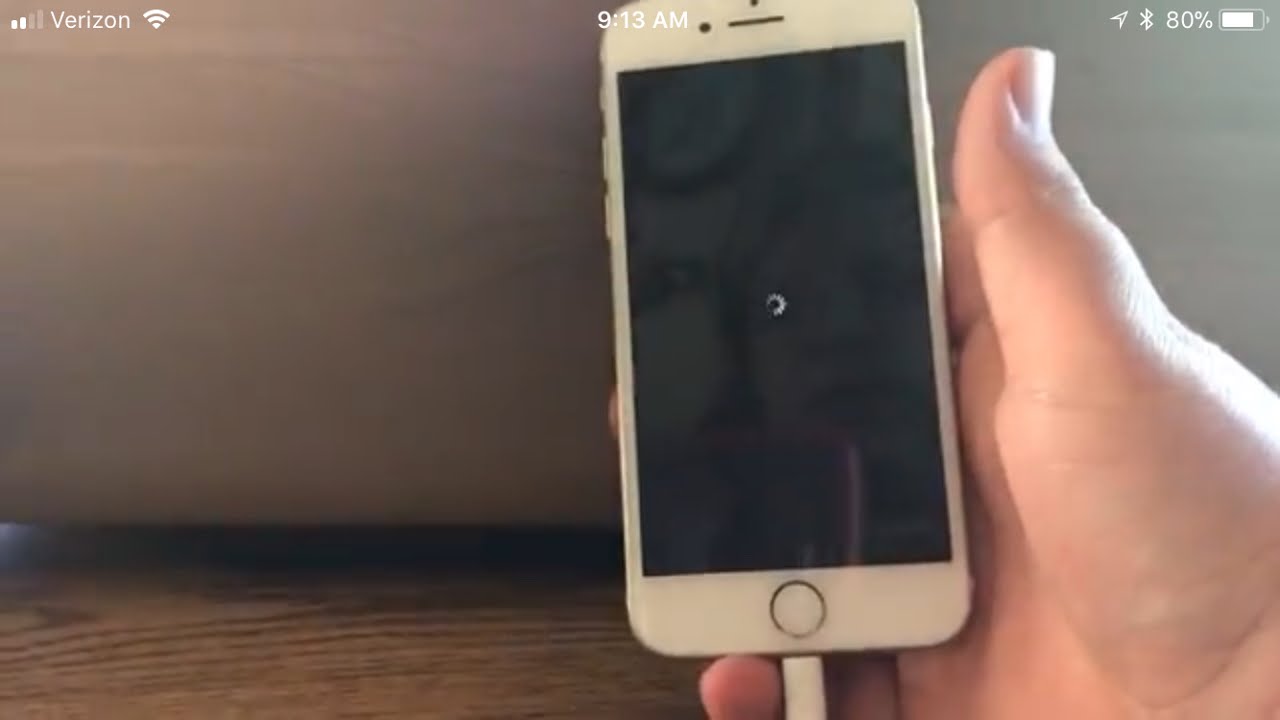 Обновите ОС iPad
Обновите ОС iPad Исправлена ошибка, из-за которой iPad постоянно перезагружался во время зарядки.
Исправлена ошибка, из-за которой iPad постоянно перезагружался во время зарядки.